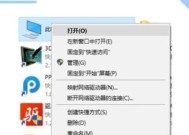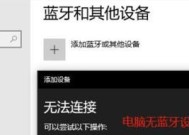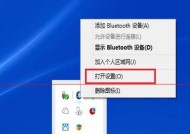台式电脑蓝牙耳机怎么连接?连接失败的常见问题有哪些?
- 生活窍门
- 2025-03-20
- 17
- 更新:2025-01-11 15:42:29
在日常生活中,我们常常需要使用耳机来听音乐或者接听电话等。而现在,市面上的蓝牙耳机越来越多,相较于传统有线耳机,蓝牙耳机无需担心线缆的束缚,更加方便实用。在台式电脑上如何连接蓝牙耳机呢?本文将为您详细介绍。

检查电脑是否支持蓝牙功能
如果你想要连接蓝牙耳机,首先要检查你的电脑是否支持蓝牙功能。在笔记本电脑上,很多品牌的机器都是默认带有蓝牙模块的;但对于台式电脑而言,一些低配机型可能没有该模块,需要外接蓝牙适配器。
开启电脑蓝牙功能
若确认你的电脑支持蓝牙功能,接下来需要开启电脑的蓝牙功能。在Windows系统中,可点击任务栏右下角的通知中心,找到“蓝牙”选项,打开蓝牙开关即可;在Mac系统中,可点击屏幕右上角的蓝牙图标,找到“打开蓝牙”选项进行开启。
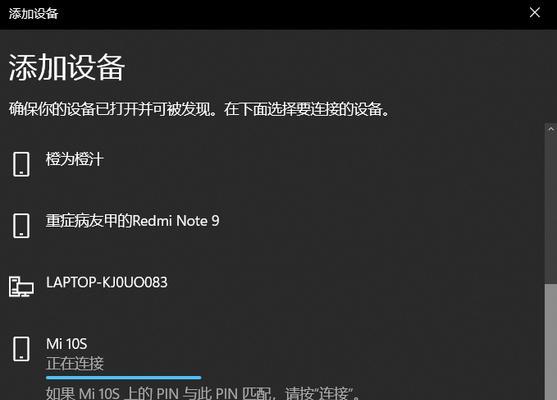
打开蓝牙耳机的配对模式
在连接蓝牙耳机前,需要先将耳机打开并进入配对模式。不同品牌的耳机进入配对模式的方式可能不一样,一般可查看耳机说明书或者官网进行了解。
在电脑上搜索并连接蓝牙耳机
接下来,需要在电脑上搜索到蓝牙耳机并进行配对。在Windows系统中,可进入“设备和打印机”选项,在“添加设备”选项中搜索耳机进行连接;在Mac系统中,则可以在蓝牙设置中找到耳机并连接。
设置默认音频设备
在连接成功后,需要将蓝牙耳机设置为默认音频设备才能正常使用。在Windows系统中,可进入控制面板,选择“硬件和声音”->“声音”,在“播放”选项中选择“蓝牙耳机”并设置为默认设备;在Mac系统中,也可以通过“偏好设置”->“声音”来设置默认音频设备。
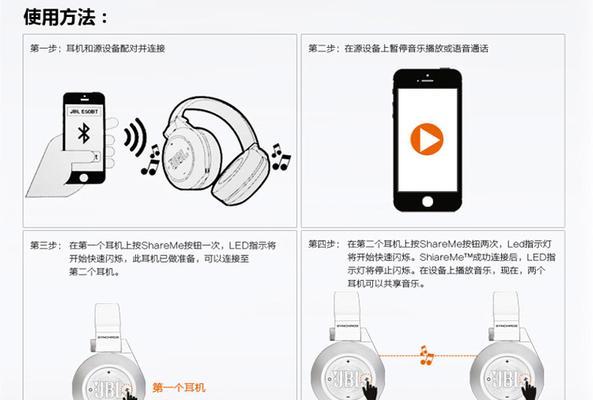
调节音量和音频质量
在连接成功后,需要调节蓝牙耳机的音量和音频质量以获得更好的使用体验。可以在电脑上进行相应的设置,也可以通过耳机自带的按键进行调节。
避免干扰和信号弱化
由于蓝牙信号容易受到干扰和信号弱化的影响,可能会造成断断续续的音频播放。为了避免这种情况的发生,可以尝试靠近电脑或减少障碍物干扰等方法来加强信号。
更新驱动程序
如果你在连接蓝牙耳机时出现了问题,可以尝试更新电脑的蓝牙驱动程序。这些驱动程序通常会随着电脑系统更新而自动更新,如果没有更新也可以去官网手动下载安装。
检查耳机电量
如果你连接的是无线蓝牙耳机,在使用一段时间后可能需要充电。在使用前需要检查耳机的电量,并在耳机电量过低时及时充电。
防止污染和损坏
为了延长蓝牙耳机的使用寿命,还需要做好防止污染和损坏的工作。不要将耳机放在潮湿或高温的环境中,也不要将其与硬物或钥匙等放在一起。
适当清洁
长期使用后,蓝牙耳机的耳罩和耳垫可能会有污垢积累。为了保证听觉健康和使用体验,可以适当清洁这些部分,但要注意避免强烈的清洁剂。
存放时注意
在不使用蓝牙耳机时,需要将其存放在干燥通风的地方,并且最好不要将电量放完后长时间不用。
根据不同场景进行调节
使用蓝牙耳机时,要根据不同场景进行调节。在听音乐时可以开启增强低音效果,而在接电话时则需要将音量调低。
保持好听觉健康
长时间使用耳机可能对听觉健康造成影响,因此需要注意控制音量和使用时间,并定期进行听力检查。
蓝牙耳机已经成为我们日常生活中必备的音频设备之一,连接到台式电脑上也非常方便。在使用过程中,需要注意耳机的维护和使用,才能保证其正常工作和使用寿命。